1、在电脑上打开“画图3D”软件,在欢迎界面中选择“新建”,开始做一个新项目;

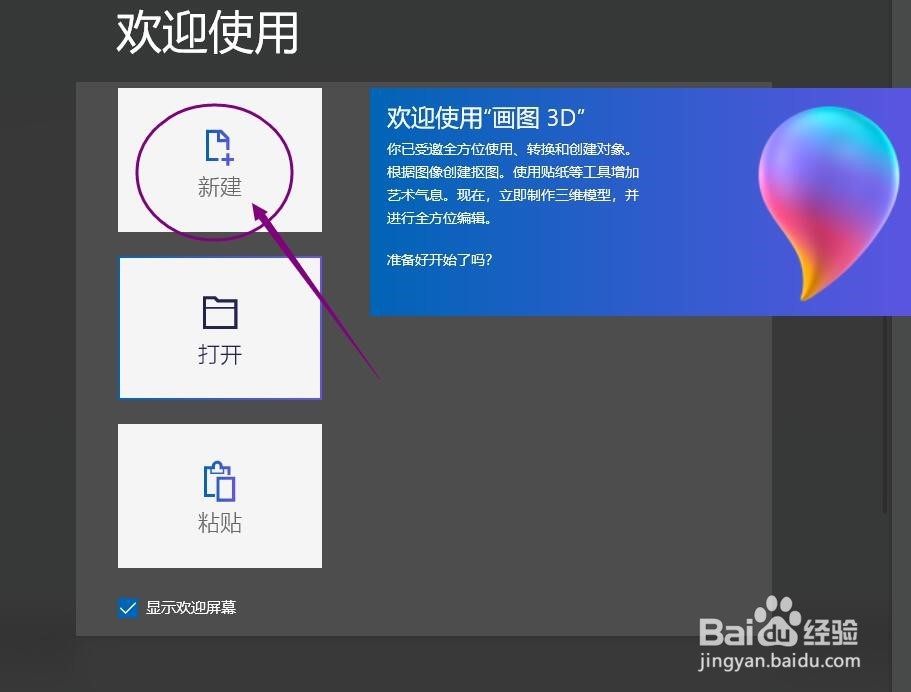
2、在工作界面的上方选择“画布”,将“透明画布”的开关置为“开”;然后选择“3D形状“中的“正方体”,在工作区拖放出一个”长方体“;调整正方体的厚度,得到一个扁的长文体,作单杠的”底座“;
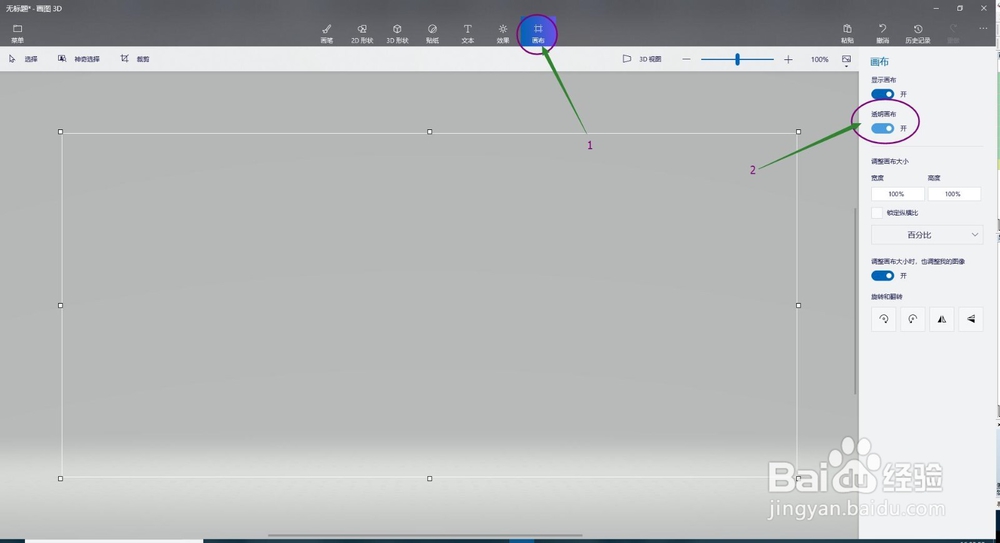
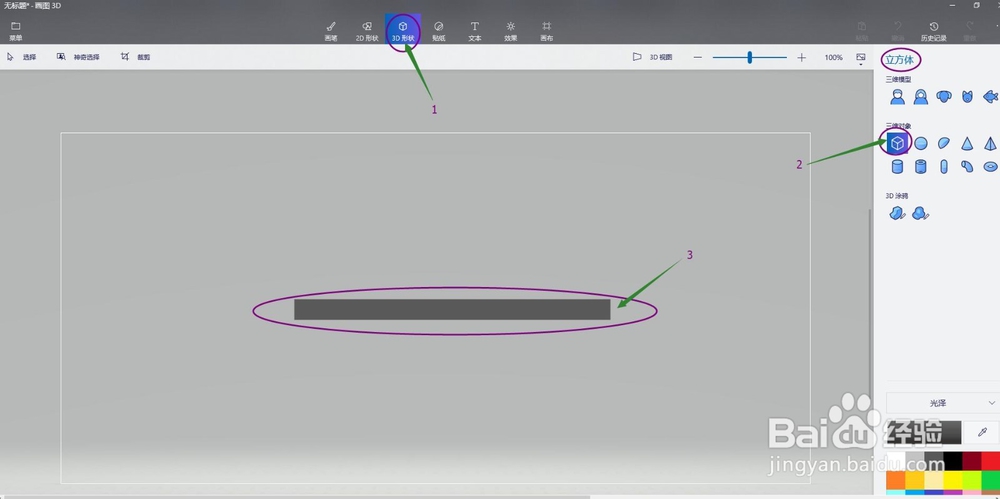

3、在工作界面的上方选择“3D形状“中的“柱状”,在工作区拖放出两根”长圆棍“,一根的锂淅铄旰直径是另一根的一倍,”粗圆棍“的长度是”细圆棍“的一半;将两根”圆棍“组合在一起,作单杠的”支撑架“;
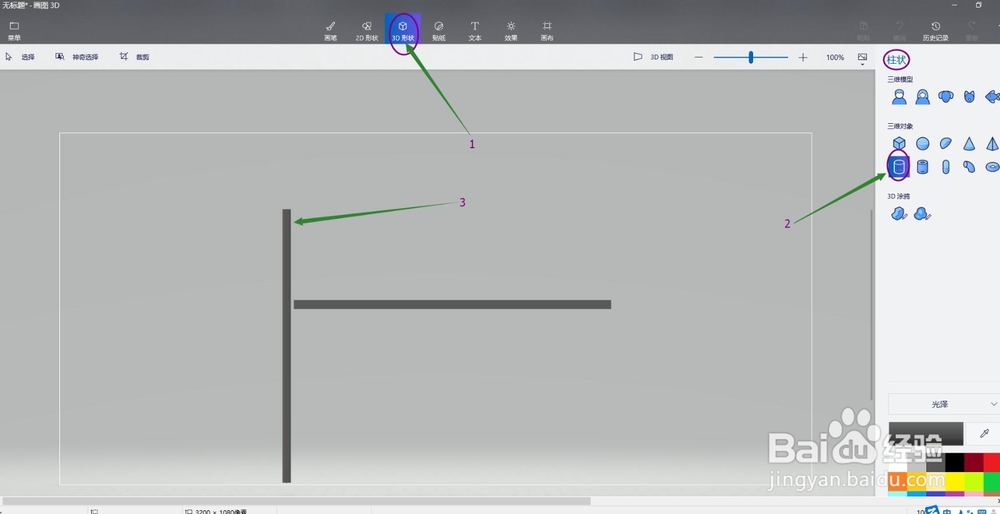
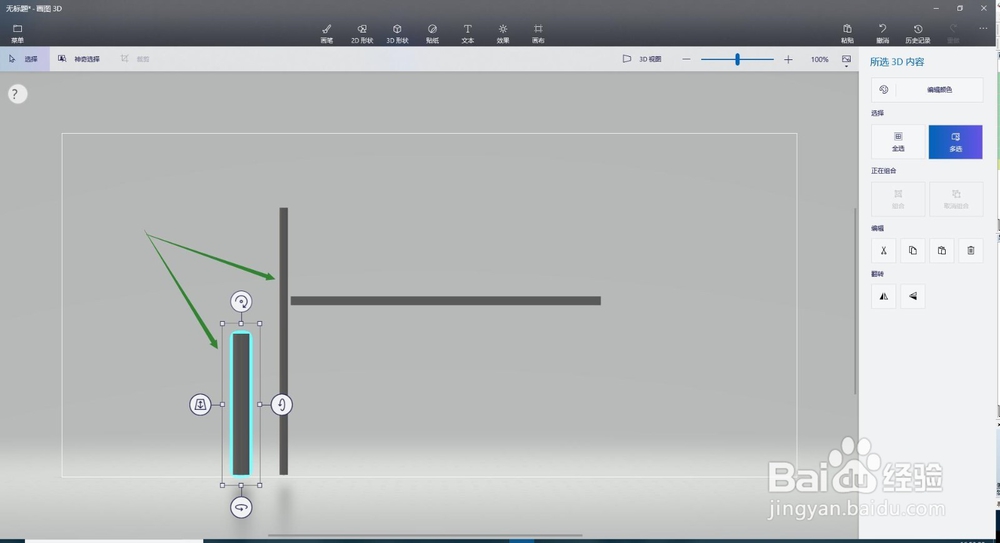

4、缩短单杠的”底座“的长度,与单杠的”支撑架“组合到一起;转换视角调整一下;在工作界面的上方选择“3D形状“中的“柱状”,在工作区拖放出一根”长圆棍“,作单杠的”吊杠“;

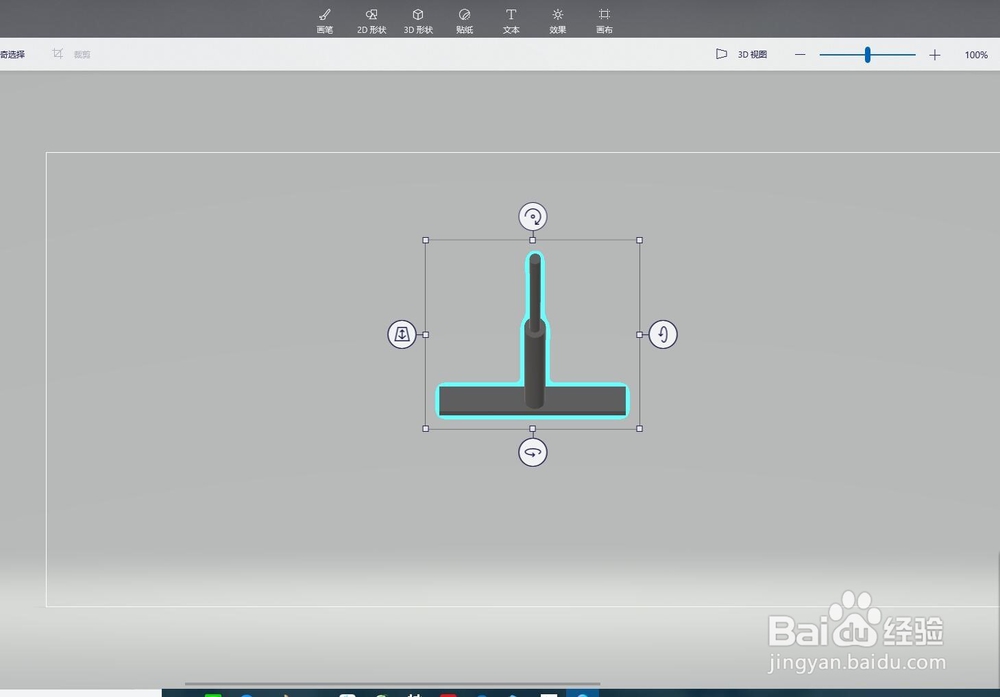

5、在工作区左上方点击”选择“按钮,用鼠标选中单杠的”支撑架“,然后用”复制“和”粘贴“按钮,复制一个单杠的”支撑架“;将”支撑架“与”吊杠“组合”在一起;转换视角调整一下;

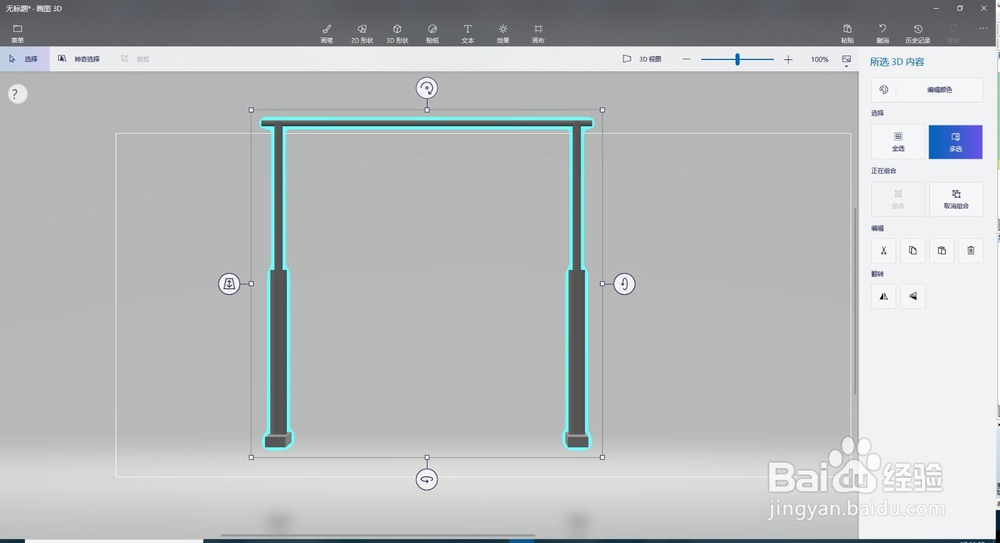
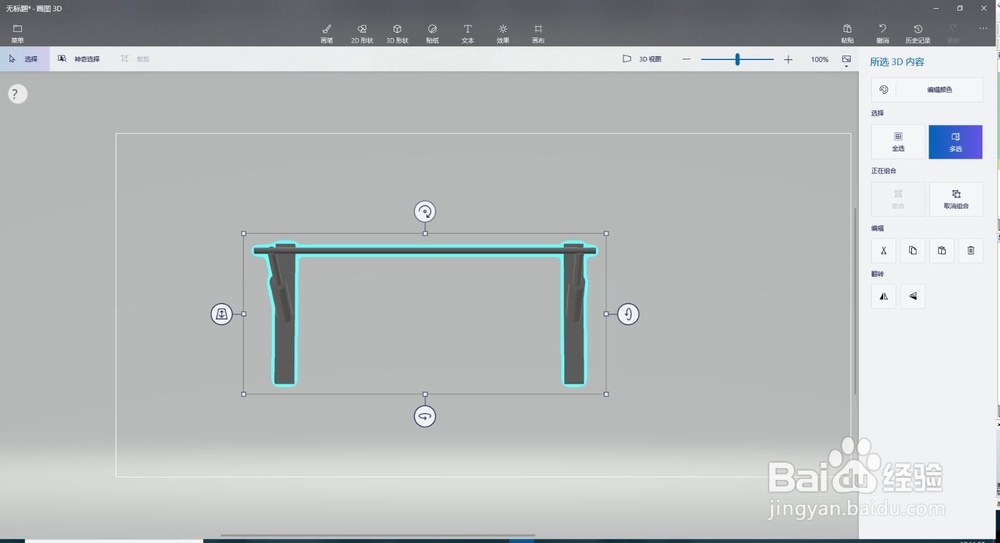
6、在工作界面的上方选择“3D形状“中的“柱状”,在工作区拖放出一根”短圆棍“,作单杠上的”锁销“,给单杠装饰一下;将”锁销“组合在“单杠”上的适当位置;转换视角调整一下;
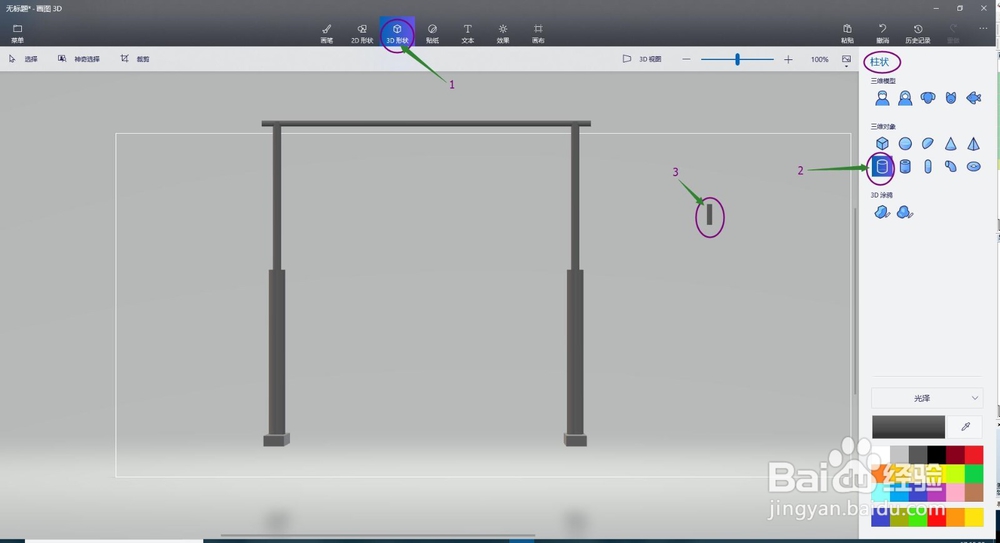

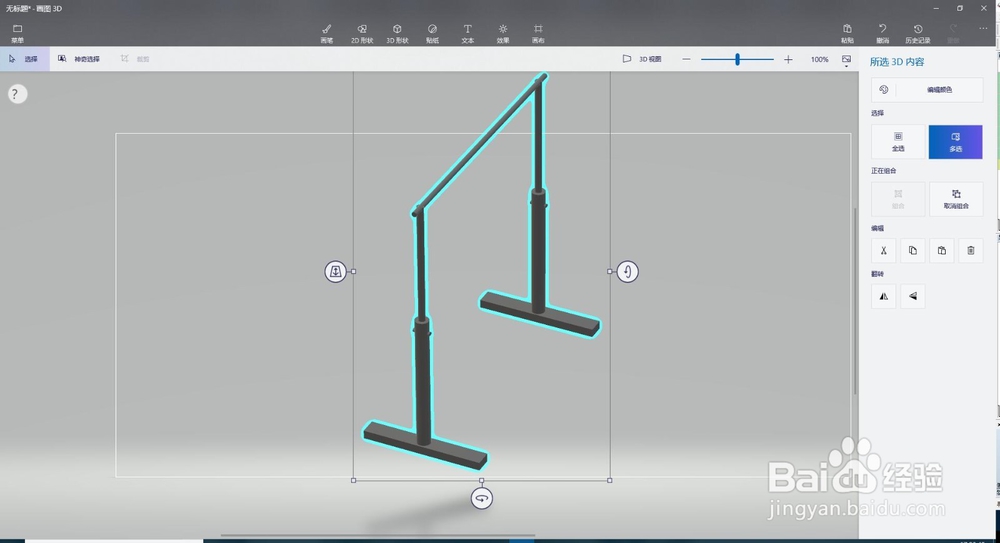
7、怎么样,你的“单杠”做好了吗?
